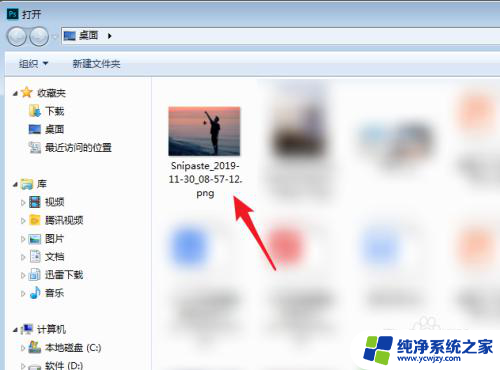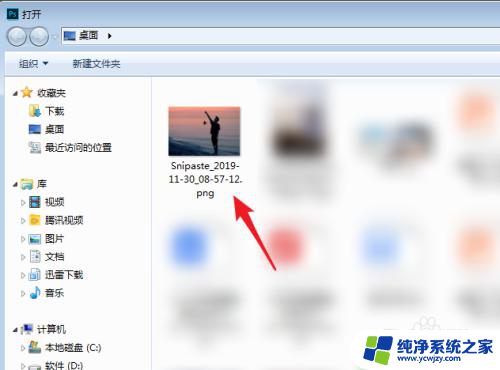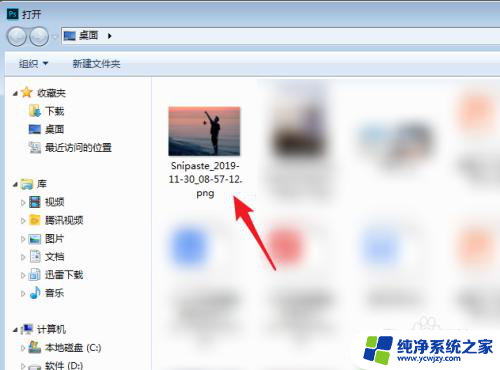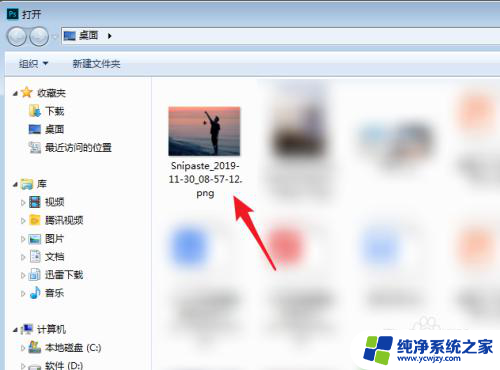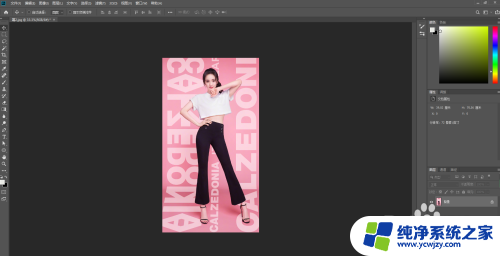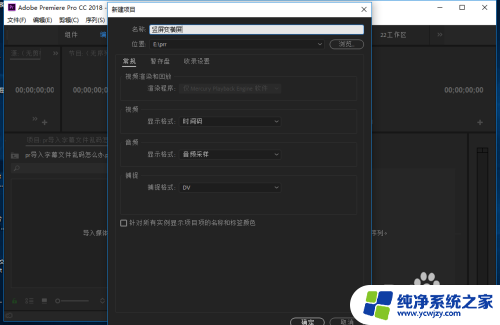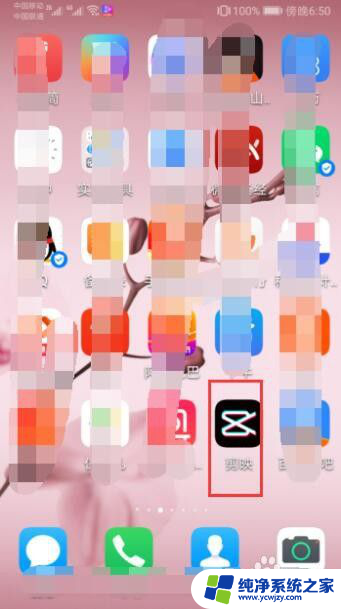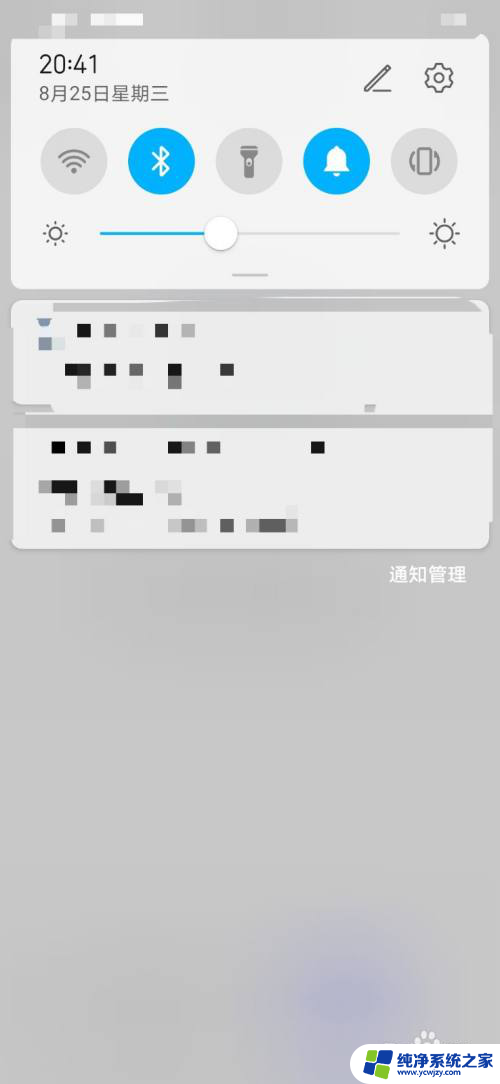怎么把横屏照片变竖屏 Photoshop怎么把横屏照片变为竖屏照片
更新时间:2023-11-05 10:02:48作者:jiang
怎么把横屏照片变竖屏,在现代社交媒体的时代,我们经常会拍摄大量的照片,有时我们会发现自己拍摄的照片横屏的,而我们更希望它们成为竖屏照片。这时Photoshop就能派上用场了!Photoshop是一款功能强大的图像处理软件,它不仅能帮助我们编辑照片的细节,还能将横屏照片轻松地转变为竖屏照片。接下来我们将介绍一些简单的步骤,教您如何利用Photoshop将横屏照片变为竖屏照片。让我们一起来看看吧!
具体方法:
1.打开PS进入后,通过Ctrl+O双击需要编辑的的照片。
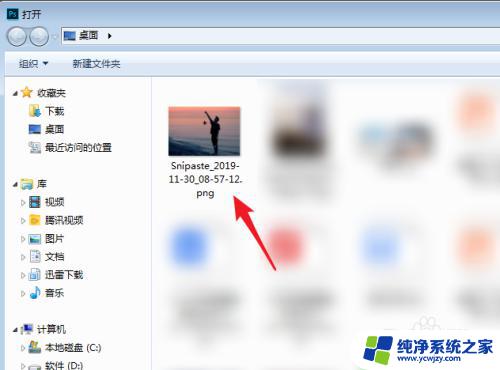
2.打开后,点击左侧的裁剪工具。

3.点击后,勾选上方的内容识别。
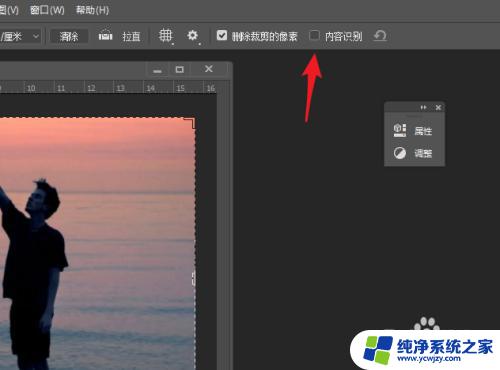
4.选择后,在照片的顶部向上拖动。
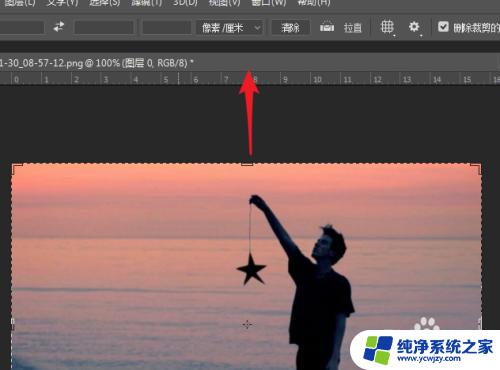
5.拖动的合适的高度后,按下回车键确定。

6.确定后,即可识别背景。将横屏照片变为竖屏照片。
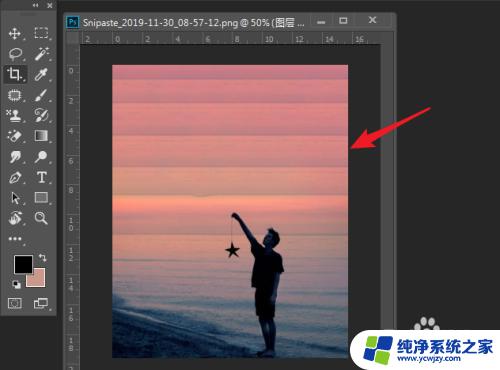
以上就是如何将横向照片变为纵向照片的全部内容,如果您遇到这种情况,请按照小编的方法解决,希望这篇文章能帮到您。